




de säger att livets svåraste prövningar också resulterar i de största insikterna och visdomen när du är igenom det. Låt oss bara säga att köpa en helt ny bärbar dator med Vista installerad på den var en av mina största utmaningar hittills.
så jag tar tillfället i akt att dela den visdom som jag har fått från den erfarenheten så att jag eventuellt kan rädda nästa stackars själ de problem och hjärtesorg som jag var tvungen att lida igenom.
är jag överdramatisk? Kanske. Men vad du måste förstå är att mitt i mitt försörjning är Internet. Jag tjänar inkomst, lär mig och varva ner allt på Internet. När jag förlorar den anslutningen till den virtuella världen – Jag är inte en glad husbil.
spola tillbaka flera månader till dagen när jag köpte en ny, glänsande Sony Vaio-bärbar dator. Jag tog hem den, öppnade ivrigt lådan och slog på den och förväntade mig den helt nya bärbara datorn med ett inbyggt trådlöst ethernet-kort för att omedelbart känna av mitt hemnätverk och ansluta nästan helt automatiskt. Tyvärr kände det ingenting. Många timmar senare, efter en onämnbar mängd kaffe som konsumeras, hade jag äntligen min nya Vista-bärbara dator på Internet och skrek.
för att rädda MUO-läsare där ute som befinner sig i denna situation otaliga timmar av förvärring, skulle jag vilja erbjuda de viktigaste lektionerna jag lärde mig om Vista under denna prövning. Tidigare erbjöd Aseem program du kan installera som förbättrar datorns prestanda. Men jag skulle vilja presentera de fem bästa sätten du kan tweak Vista själv för att få din Internetanslutning att fungera och öka din totala internethastighet.
de viktigaste Vista Internet Speed Tweaks-när du kan ansluta
ny teknik är fantastisk när den fungerar, men jag var ganska äcklad att lära mig att Microsoft implementerade IPv6 på Vista och vid installationen är den inställd som standard. Den dumma delen är att det helt enkelt inte fungerar bra med enheter som fortfarande använder IPv4 – protokollet-och att anta att de flesta hemnätverk är helt uppgraderade till IPv6-protokollet är ett felaktigt sätt att ställa in standardvärden.
många uppgraderar sina datorer och bärbara datorer långt innan de överväger att ersätta den gamla föråldrade routern som har suttit i källaren i fem år och fortfarande fungerar perfekt. Så när de tar hem den glänsande nya bärbara datorn med Vista installerad, gissa vad-den bärbara datorn och routern vägrar helt enkelt att prata.
så om du har turen att hitta dig själv i den här situationen – det allra första du bör göra innan vi ens kan komma igång med att påskynda Internet, är att inaktivera IPv6 så att du åtminstone kan komma på Internet i första hand. Så här fungerar det.
gå först till Start -> nätverk -> Nätverks-och delningscenter och klicka sedan på ”Hantera nätverksanslutningar.”
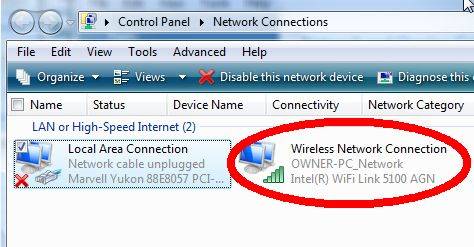
på den här skärmen har du sannolikt en trådlös anslutning som visar att den inte kan ansluta till något nätverk. Högerklicka på den ikonen och välj ”Egenskaper.”

du kommer att upptäcka både IPv6 och IPv4 aktiverat. Gå vidare och avmarkera rutan för IPv6 och klicka på ”OK.”Du måste starta om datorn, men efteråt om protokollkompatibiliteten var ditt problem (och det var mycket troligt), kommer du att upptäcka att din dator nu kan kommunicera bra med routern. Kanske. Det finns en annan komplikation som Microsoft introducerade i Vista bara för att uppmuntra dig så mycket mer att uppgradera din router – det är något som kallas ”autotuning”, och det är också nästa Vista-tweak.
Vista Connection Tweak # 2-Autotuning
detta är ett annat fall där de senaste tekniska framstegen som aktiveras på Microsofts operativsystem som standard är ett recept på katastrof för användare som har äldre nätverk och äldre nätverksenheter (specifikt äldre routrar). Vista kommer installeras och aktiveras med något som kallas ”ta emot fönster Auto-Tuning.”
på Avancerade nätverk är det faktiskt en ganska cool teknik där överföringen av data övervakas och Vista automatiskt ”stämmer” TCP-fönsterfältet för att optimera paketöverföring. Äldre routrar helt enkelt inte” spela bra ” när det gäller den typen av fönsterstorleksändring. Detta stavar problem för hemanvändare som inte vet skillnaden mellan ett paket med data och ett paket socker. Vad tänkte Microsoft?
Lyckligtvis-Det finns ett sätt för dig, hemanvändaren, att stänga av den här standardfunktionen också. Klicka först på” Start ”och skriv” cmd ” och högerklicka på kommandoikonen. Du ser följande fönster.
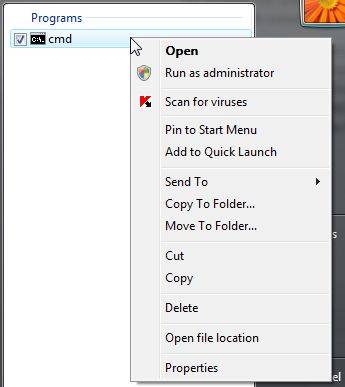
klicka på ” Kör som administratör.”Skriv sedan” netsh interface TCP set global autotuning=disabled ” i kommandofältet, vilket kommer att inaktivera autotuning.
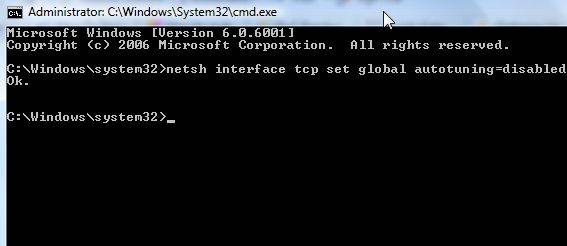
nu när du har din nya Vista äntligen kommunicerar med din router (förhoppningsvis), är du redo att tweak Vista ännu mer för att dramatiskt öka Internethastigheten.
Vista Tweak # 3 för att öka Internethastigheten – ta tillbaka din bandbredd
en annan onödig standardinställning som Vista (och faktiskt XP också) kommer med är en 20% ”reserv” av din tillgängliga bandbredd för att rymma vissa applikationer som Windows Update. Denna tweak är en ganska vanlig som de flesta gamla skolanvändare av XP redan vet-det är inte alls skadligt och du kan omedelbart få 20% av din bandbredd tillbaka, vilket ökar internetprestanda avsevärt.
detta kallas QoS Reservbandbreddsgränsen, och för att minska detta på någon version av Vista måste du redigera registret.
gå till Start och skriv ”regedit”. Du kan behöva ta itu med UAC, om du inte har läst Sharninders råd om hur du kan påskynda din Vista genom att stänga av den! I Regedit navigerar du till ”HKEY_LOCAL_MACHINE \ SOFTWARE\Policies \ Microsoft \ Windows”

högerklicka på Windows och skapa en ny nyckel som heter ”Psched”, högerklicka sedan på höger och skapa en ny ”DWORD” – post. Namnge det” NonBestEffortLimit ” och ställ in värdet till noll för att inaktivera reservbandbredd.
Vista Tweak # 4-Ändra din webbläsare för optimal hastighet
tro det eller ej, inte bara är ditt Vista-operativsystem inte konfigurerat som standard för att blåsa Internet så fort som möjligt, men inte heller din webbläsare! Dessa instruktioner inkluderar hur du ökar din surfhastighet på Firefox och IE.
först, i Firefox typ, ”about: config” i adressfältet (och ignorera eventuella varningar). I fältet filter skriver du” nätverk ”och bläddrar ner till” nätverk.http.pipelining ”och ställ in den till TRUE, och ställ in” nätverk.http.pipelining.maxrequests ” från 4 till allt från 8 till 12.

Jag använder Firefox nästan uteslutande, och den här ändringen ökade min sidladdningstid med vad som kändes som en faktor på 50%. Naturligtvis finns det en liknande tweak för Internet Explorer också, men du måste redigera registret. Som tidigare, gå till Start och skriv ”regedit.”

navigera till” HKEY_CURRENT_USER\Software\Microsoft\Windows\Current Version\Internet Settings ”och hitta” MaxConnectionsPer1_0Server ”och” MaxConnectionsPerServer.”Ställ in dessa till minst 10, eller lite högre om du vill. Du bör också se en ökning av prestanda för IE efter att ha gjort denna förändring också.
Vista Tweak # 5-öka DNS-Cache
denna tweak är en som alla borde göra ändå, eftersom det kan spara tid avsevärt när du surfar på webben, särskilt om du brukar besöka samma webbplatser ofta. Vad DNS-cachen gör är att lagra information som hämtas från namnservrarna (IP-information) så att nästa gång du besöker samma webbplats behöver din webbläsare inte slösa tid på att hämta samma information från DNS-servrarna.
du kan optimera detta genom att öka storleken på din DNS-cache. Detta är en annan registerredigering-så gå tillbaka in där (Start och skriv ”regedit”) och navigera till ”HKEY_LOCAL_MACHINE\SYSTEM\CurrentControlSet\Services\Dnscache\Parameters” och högerklicka sedan på det vita utrymmet till höger och Lägg till fyra DWORD-värden: CacheHashTableBucketSize, CacheHashTableSize, MaxCacheEntryTtlLimit och MaxSOACacheEntryTtlLimit.
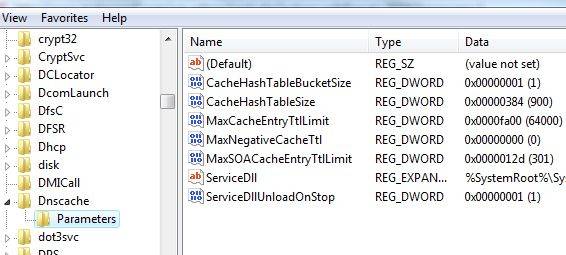
efter att ha kontrollerat en lista över webbplatser för optimal inställning för dessa värden verkar konsensus vara decimalinställningar för CacheHashTableBucketSize till 1, CacheHashTableSize till 384, MaxCacheEntryTtlLimit till 64000 och MaxSOACacheEntryTtlLimit till 301.Naturligtvis, istället för att använda de gamla DNS-servrarna, varför inte använda OpenDNS? När du är klar med att göra alla ändringar ovan, starta om datorn och när den startar upp igen hittar du dig själv med en Vista-dator som skriker på Internet.